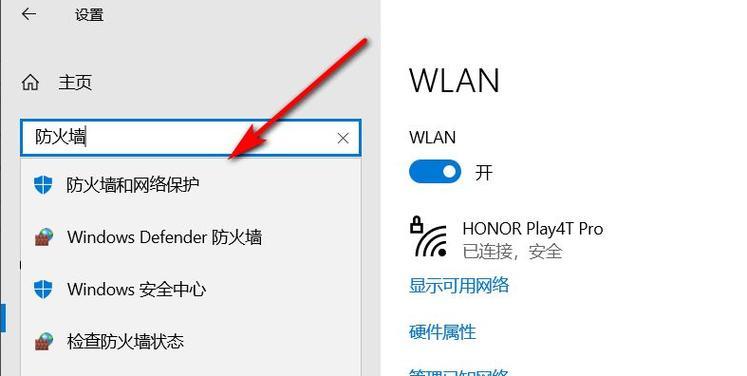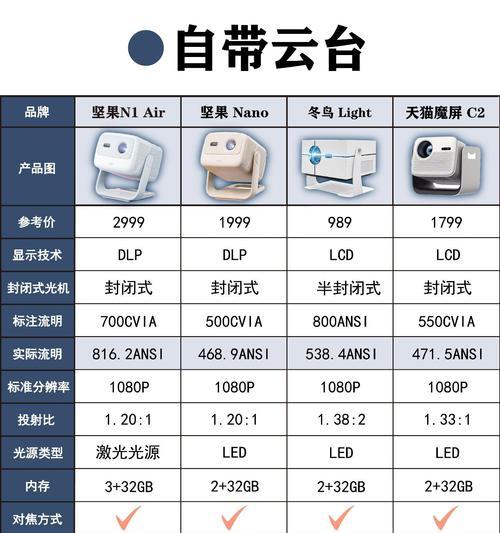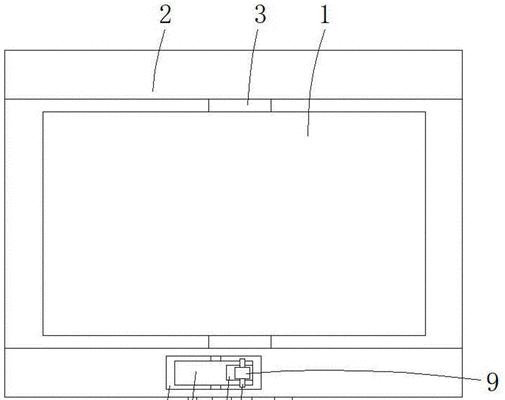在电脑上进行音频或视频连麦时,声音是我们传达信息和情感的重要工具。然而,不少用户在使用新电脑时可能会遇到连麦无声的尴尬状况。不用担心,这篇文章将帮你找出可能的原因,并提供一系列切实可行的解决办法。
1.检查硬件连接
解决任何技术问题的最佳起点是检查硬件连接。确保麦克风已经正确插入电脑的麦克风接口,并且该接口没有损坏。
确认麦克风状态:检查麦克风是否开启,并调整至合适的音量级别。
尝试其他音频设备:将麦克风插入另一台电脑来测试是否工作正常。
2.检查音频设置
如果硬件无误,接下来需要检查电脑上的音频设置。
操作系统的音频管理器:进入“控制面板”找到“硬件和声音”,点击“声音”,在播放和录制中检查麦克风是否被设置为默认设备。
软件音频设置:在进行连麦的软件中(如QQ、微信、Skype),检查音频输入选项,确保选择了正确的麦克风设备。
3.驱动程序问题
硬件无误,音频设置也正确,那可能是驱动程序出现了问题。
更新驱动程序:前往设备管理器,找到声音、视频和游戏控制器,右键点击麦克风设备选择“更新驱动程序”。
使用驱动软件工具:第三方软件如DriverBooster或DriverEasy可以帮助你自动更新所有过时的驱动程序。
4.麦克风权限设置
在操作系统中,若麦克风权限设置不正确,也会导致无声问题。
Windows系统:在右下角落的通知区域找到“扬声器”图标,右键点击选择“打开声音设置”,确保麦克风权限被允许。
macOS系统:进入系统偏好设置,选择“安全性与隐私”,在“隐私”标签页下,确保相关音频应用被允许使用麦克风。
5.检查网络连接
因为连麦依赖网络通信,网络问题同样可能造成无声。
检查网络连接:确保电脑有稳定的网络连接,且网络速度符合连麦要求。
关闭带宽占用大的程序:在连麦时关闭或限制其他可能占用大量带宽的程序。
6.软件问题
使用连麦软件时的不当设置或者软件故障也可能导致问题。
重启软件和电脑:有时候简单的重启连麦软件或电脑可以解决临时性的问题。
排查软件冲突:如果同时运行多个音频或视频软件,可能产生冲突。可以尝试关闭其他软件,只保留连麦软件进行测试。
7.系统和软件更新
在一些情况下,操作系统或连麦软件未更新至最新版本,可能会影响连麦的正常进行。
更新系统:确保你的操作系统已经更新到最新版本。
检查软件版本:查看连麦软件是否有更新,如果有,请及时更新到最新版本。
8.硬件故障
如果以上步骤都无法解决问题,硬件故障的可能性就变大了。
检查麦克风质量:尝试在其他电脑或设备上使用该麦克风,看是否能够正常工作。
维修或更换:如果确认是硬件问题,则需联系售后维修或考虑更换新的麦克风。
综上所述
通过上述步骤的逐一排查和解决,相信你能够解决新电脑连麦无声的问题。在处理任何技术问题时,保持耐心和细致是关键。同时,定期进行系统和软件的更新,维护好电脑硬件,是保障电脑正常运行的基本措施。希望这些方法能帮助你顺利克服困难,享受优质、顺畅的连麦体验。